电脑双硬盘设置固态为主硬盘的方法是什么?
- 电子常识
- 2025-06-27
- 41
- 更新:2025-06-24 17:15:46
随着科技的发展,电脑的性能不断提升,而硬盘作为电脑存储数据的重要部件,其性能的优劣直接影响着整个系统的运行速度。目前固态硬盘(SSD)以其高速读写的优势,已成为许多用户升级电脑的首选。对于拥有多硬盘配置的用户来说,如何设置固态硬盘作为主硬盘,以提升系统及软件的运行效率,是需要了解的重要知识。本文将深入探讨电脑双硬盘设置中,将固态硬盘设置为主硬盘的详细步骤,以及相关注意事项。
1.确认固态硬盘与机械硬盘
在进行硬盘设置之前,首先需要确认你的电脑中已安装有固态硬盘和机械硬盘。通常情况下,固态硬盘的读写速度要远远高于机械硬盘,因此我们希望将其作为系统盘,即主硬盘。
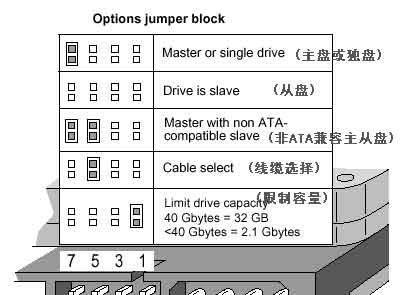
2.进入BIOS设置
重新启动电脑,在启动过程中不断按特定键(如“Del”、“F2”、“F10”等,具体按键依据不同电脑品牌而异)进入BIOS设置界面。在BIOS设置中,找到硬盘启动顺序的设置选项。

3.设置固态硬盘为启动硬盘
在BIOS的启动设置中,将固态硬盘设置为第一启动设备。不同的BIOS界面可能略有差异,但通常会显示有硬盘的型号,选择你的固态硬盘,将其优先级调整至最前面。

4.保存BIOS设置并重启
设置完成后,保存BIOS的更改并退出。电脑将会重新启动,如果固态硬盘设置正确,它将会首先加载,进而启动系统。
5.安装操作系统
重启后,你需要在固态硬盘上安装操作系统。如果你的电脑原本就有操作系统,可以直接在系统中进行迁移,或者通过安装介质(如USB启动盘)重新安装操作系统到固态硬盘。
6.配置磁盘分区
安装操作系统后,你可能需要对固态硬盘进行分区管理。在操作系统的磁盘管理工具中,可以创建、格式化、删除分区或调整分区大小,以满足你的存储需求。
7.数据迁移(可选)
如果你希望保留机械硬盘中的数据,可以使用系统迁移工具或第三方软件将数据从机械硬盘迁移到固态硬盘。但请注意,在迁移过程中要确保数据的完整性和安全性。
8.确认并优化系统设置
确保所有系统设置都指向了固态硬盘,并根据需要进行优化,比如调整电源设置以保证固态硬盘在电脑进入睡眠模式时仍能保存数据。
设置固态硬盘作为电脑的主硬盘是一个简单却重要的过程,它不仅能够显著提升电脑的启动速度和运行效率,还能提供更好的用户体验。按照本文介绍的步骤操作,即便是电脑初学者也能够顺利完成设置。在实际操作中,务必确保每一步骤的准确性,以避免对数据造成不必要的损失。通过上述方法,你可以有效地将固态硬盘设置为主硬盘,从而让电脑焕发新生。















